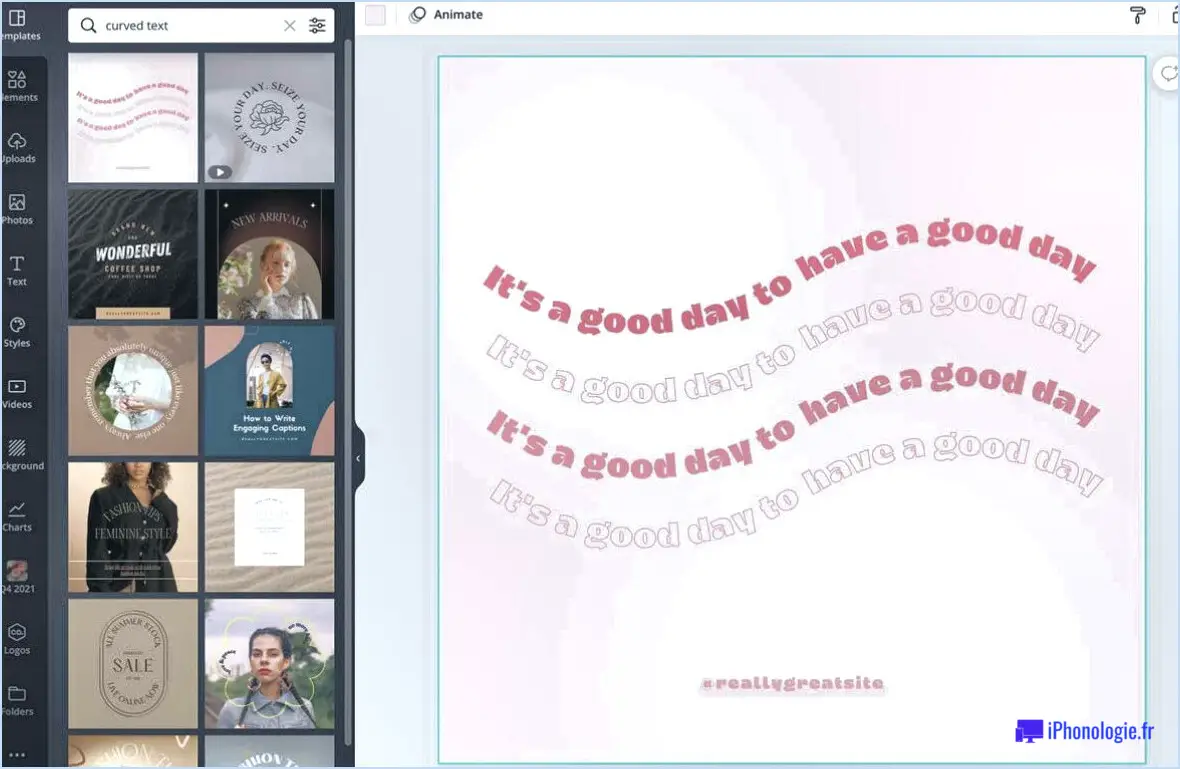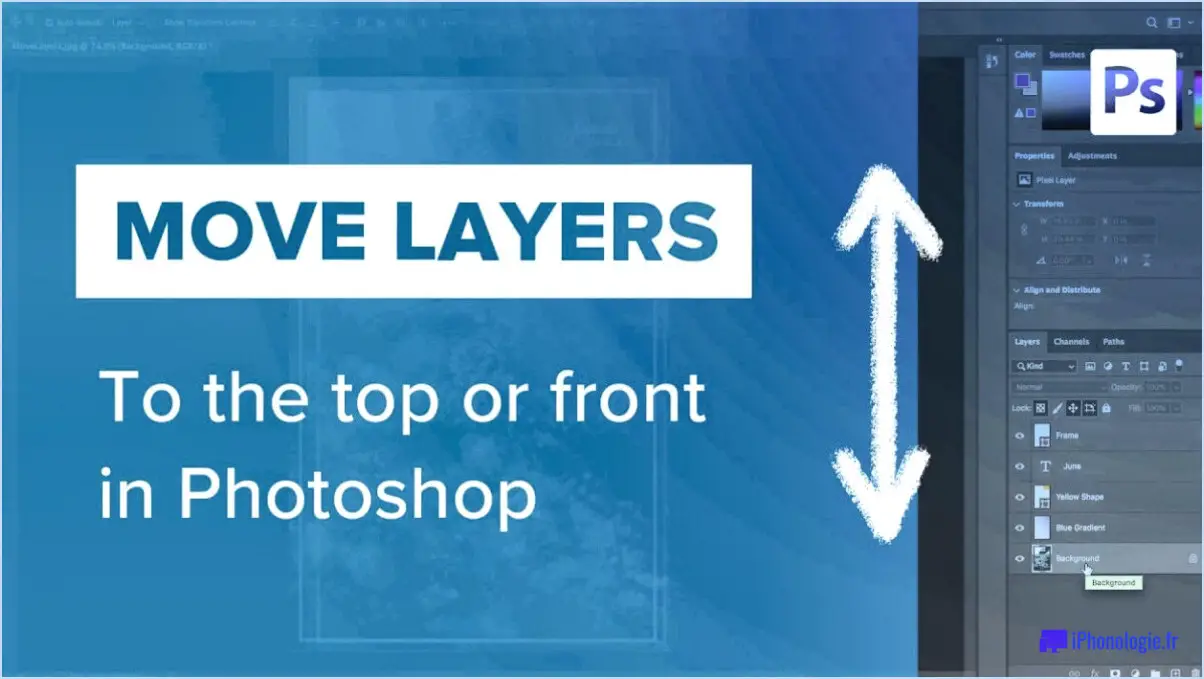Comment changer les pixels en cm dans illustrator?
![]()
Pour convertir des pixels en centimètres dans Adobe Illustrator, suivez ces étapes simples :
- Lancez Adobe Illustrator sur votre ordinateur et ouvrez le document dans lequel vous souhaitez modifier les unités de mesure.
- Dans la barre de menu supérieure, cliquez sur "Illustrator" et sélectionnez "Préférences" dans le menu déroulant. Sinon, si vous utilisez un ordinateur Windows, vous pouvez accéder aux préférences en cliquant sur "Édition" et en sélectionnant "Préférences" dans le menu.
- Une boîte de dialogue s'affiche avec diverses options de préférences. Recherchez et cliquez sur la catégorie "Unités".
- Dans la section "Unités", vous verrez un menu déroulant intitulé "Général". Cliquez dessus pour faire apparaître une liste des différentes unités de mesure.
- Dans le menu déroulant, sélectionnez "Centimètres". Cela changera l'unité de mesure par défaut en centimètres pour l'ensemble du document.
- Une fois que vous avez sélectionné les centimètres, cliquez sur le bouton "OK" pour enregistrer vos préférences.
Désormais, les unités de mesure de votre document Adobe Illustrator seront exprimées en centimètres et non plus en pixels.
Il est important de noter que la modification des unités de mesure n'affecte que la manière dont les mesures sont affichées dans Illustrator. Il ne convertit pas automatiquement les valeurs en pixels en centimètres ou vice versa. Pour convertir des objets ou des dimensions spécifiques, vous devrez calculer ou ajuster manuellement les valeurs.
Comment modifier les pixels dans Illustrator?
Pour modifier les pixels dans Illustrator, vous pouvez suivre les étapes suivantes :
- Sélectionnez le pixel: Utilisez l'outil de sélection (flèche noire) dans le panneau Outils pour sélectionner le pixel spécifique que vous souhaitez modifier.
- Accédez au panneau Propriétés: Une fois le pixel sélectionné, accédez au panneau Propriétés. Si vous ne le voyez pas, cliquez sur "Fenêtre" dans la barre de menu et sélectionnez "Propriétés" pour l'afficher.
- Modifier la couleur: Dans le panneau Propriétés, repérez la section "Remplissage". Cliquez sur l'échantillon de couleur situé à côté de "Remplissage" pour ouvrir le sélecteur de couleurs. Choisissez une nouvelle couleur dans le sélecteur de couleurs pour modifier la couleur du pixel sélectionné.
- Ajustez l'opacité: Si vous souhaitez modifier l'opacité du pixel, localisez le curseur "Opacité" dans le panneau Propriétés. Faites glisser le curseur vers la gauche ou la droite pour diminuer ou augmenter l'opacité, respectivement.
En suivant ces étapes, vous pouvez facilement modifier la couleur et l'opacité des pixels dans Adobe Illustrator. N'oubliez pas de sélectionner le pixel spécifique avant d'accéder au panneau Propriétés pour des modifications précises.
Comment modifier les dimensions dans Illustrator?
Pour modifier les dimensions dans Illustrator, vous disposez de plusieurs options. La première méthode consiste à utiliser la fonction Largeur et Hauteur situées dans les cases Propriétés. En saisissant des valeurs spécifiques, vous pouvez définir la taille souhaitée pour votre objet.
Vous pouvez également utiliser le panneau Transformer. Ce panneau vous permet de redimensionner et de faire pivoter votre objet avec précision en saisissant des valeurs numériques.
Une autre approche consiste à utiliser le panneau Transformations libres. Cet outil polyvalent vous permet d'ajuster librement la taille et la forme de votre objet en faisant glisser ses poignées.
En employant ces méthodes, vous pouvez facilement modifier les dimensions de vos objets dans Adobe Illustrator.
Comment vérifier la taille des pixels dans Illustrator?
Pour vérifier la taille du pixel dans Illustrator, il suffit de suivre les étapes suivantes :
- Ouvrez Illustrator et accédez à la page Fenêtre menu.
- Dans le menu déroulant, sélectionnez Info pour ouvrir le panneau d'information.
- Dans le coin inférieur gauche du panneau, vous trouverez l'icône Taille du pixel affichée.
En accédant au panneau Info, vous pouvez facilement déterminer les dimensions en pixels de votre œuvre dans Illustrator. Cette fonction est particulièrement utile lorsque vous travaillez avec des mesures précises ou que vous préparez des graphiques pour des plateformes numériques. N'oubliez pas de vous référer au coin inférieur gauche du panneau Info pour afficher rapidement la taille en pixels.
Comment puis-je changer la taille de ma planche de dessin de pixels en pouces?
Pour passer des pixels aux pouces dans votre logiciel de conception, procédez comme suit :
- Ouvrez votre logiciel de conception et naviguez vers le menu "Fichier" en haut de l'écran.
- Cliquez sur "Configuration du document" ou sur une option similaire qui vous permet de modifier les paramètres du document.
- Une boîte de dialogue apparaît, affichant les dimensions actuelles de votre artboard.
- Repérez les champs "Largeur" et "Hauteur" dans la boîte de dialogue.
- Mettez à jour les valeurs de ces champs avec les mesures souhaitées en pouces.
- Veillez à saisir la valeur numérique suivie de l'abréviation des pouces (par exemple, 8 in pour 8 pouces).
- Une fois que vous avez saisi les mesures souhaitées, cliquez sur le bouton "OK" ou "Appliquer" pour confirmer les modifications.
- Votre artboard sera maintenant réglé sur les nouvelles dimensions en pouces.
En suivant ces étapes, vous pouvez facilement passer des pixels aux pouces sur votre table de travail et travailler avec des mesures précises pour vos dessins.
Comment mettre à l'échelle les caractères dans Illustrator?
Dans Adobe Illustrator, il existe plusieurs méthodes pour mettre les caractères à l'échelle de manière efficace. L'approche la plus simple consiste à utiliser le panneau de transformation. Après avoir sélectionné le texte, accédez au panneau de transformation dans le menu Fenêtre et sélectionnez "Transformer". Ajustez la valeur de l'échelle en fonction du pourcentage souhaité.
Vous pouvez également utiliser l'outil de transformation libre. Commencez par sélectionner le texte, puis cliquez et faites glisser l'une des poignées d'angle pour le mettre à l'échelle proportionnellement.
Enfin, la commande Échelle peut également être utilisée. Il suffit d'y accéder par le menu Objet, suivi de "Échelle".
N'oubliez pas que ces techniques offrent des options flexibles pour la mise à l'échelle des caractères dans Illustrator. Choisissez celle qui convient le mieux à votre flux de travail.
Où se trouve l'outil de mise à l'échelle dans Illustrator?
L'outil de mise à l'échelle outil d'échelle dans Adobe Illustrator se trouve dans le menu barre d'outils positionnée sur la barre d'outils côté gauche de l'écran. Il est facilement identifiable comme étant le deuxième outil en partant du haut et est représenté par un flèche à deux têtes. Cet outil puissant permet aux utilisateurs de redimensionner des objets et des œuvres d'art de manière précise et contrôlée, ce qui permet une certaine flexibilité dans la conception et la mise en page. En sélectionnant l'outil d'échelle, vous pouvez facilement manipuler la taille de vos éléments pour obtenir l'effet désiré.